Решење грешке флеш диска "Овај уређај се не може покренути (Цоде 10)"
Да ли повезујете УСБ флеш диск и рачунар га не види? Ово се може десити и са новим погоном и са оним што се стално користи на вашем рачунару. У овом случају се појављује карактеристична грешка у својствима уређаја. Решење овог проблема треба приступити у зависности од разлога који су довели до ове ситуације.
Садржај
Погрешка погона: Овај уређај се не може покренути. (Код 10)
За сваки случај ћемо појаснити да говоримо о таквој грешци, као што је приказано на слици испод:
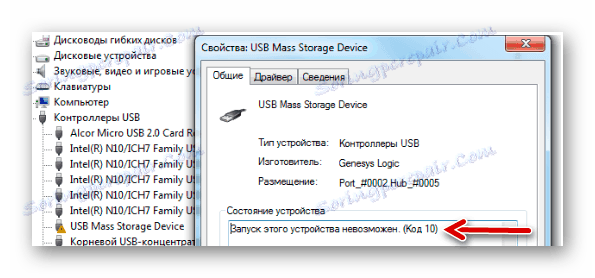
Највероватније, поред поруке о немогућности покретања покретног диска, систем неће дати никакве друге информације. Стога ћемо морати узети у обзир највероватније узроке, а посебно:
- инсталација управљачких програма није била исправна;
- дошло је до сукоба опреме;
- огранци регистра су оштећени;
- Други непредвиђени разлози који су спречили идентификацију флеш диска у систему.
Могуће је да је сам медиј или УСБ конектор неисправан. Стога, за почетак, биће исправно покушати да га уметнете на други рачунар и видите како се понаша.
Метод 1: Искључите УСБ уређаје
Непостојање флеш диска може бити узроковано конфликтом са другим повезаним уређајима. Због тога морате извршити неколико једноставних корака:
- Уклоните све УСБ уређаје и читаче картица, укључујући и УСБ флеш диск.
- Поново покрените рачунар.
- Убаците потребан флеш диск.
Ако је ствар у сукобу, грешка би требало нестати. Али ако се ништа не догоди, пређите на следећи метод.
Метод 2: Ажурирање управљачких програма
Најчешће, све грешке недостају или су онемогућени (погрешни) управљачки програми погона. Овај проблем је лако поправити.
Да бисте то урадили, урадите следеће:
- Позовите управитеља уређаја (притисните "Вин" и "Р" на тастатури истовремено, а затим унесите команду девмгмт.мсц , а затим притисните "Ентер" ).
- У одељку "УСБ контролери" пронађите проблем УСБ флеш диск. Највероватније ће бити означен као "Непознати УСБ уређај" , а следећи ће бити троугао са узвиком. Десни клик на њега и изаберите "Упдате дриверс" .
- Почните са аутоматским претраживањем драјвера. Имајте на уму да рачунар мора имати приступ Интернету.
- Мрежа ће потражити одговарајуће управљачке програме са њиховом даљом инсталацијом. Међутим, Виндовс се увек не бави овим задатком. Ако овај начин решавања проблема не функционише, онда идите на званичну локацију произвођача фласх диска и преузмите возаче тамо. Често их можете наћи у делу сајта "Сервис" или "Подршка" . Затим кликните на "Претражи драјвера на овом рачунару" и изаберите преузете датотеке.
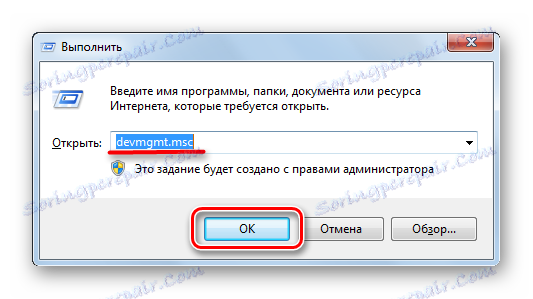
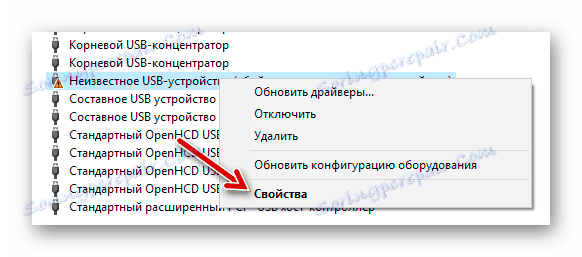
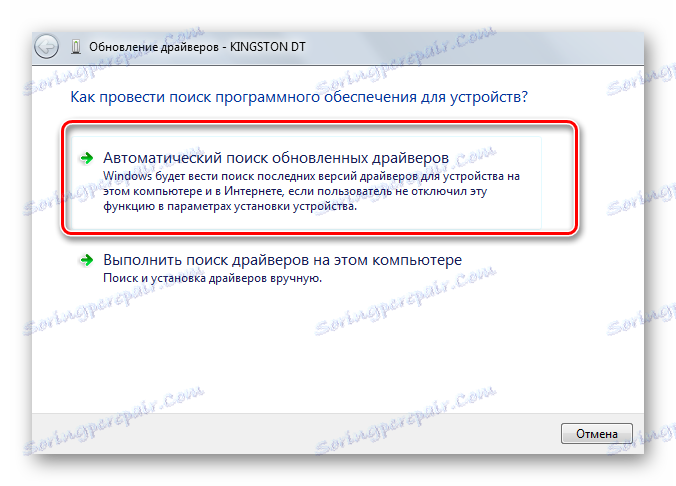
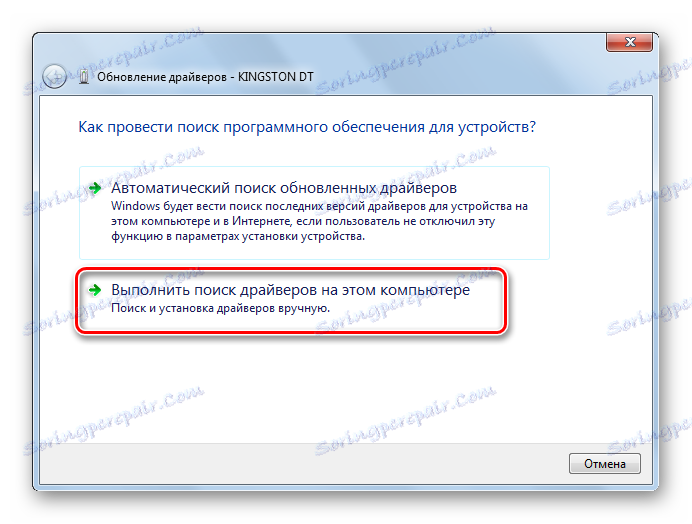
Иначе, преносни уређај може престати да ради одмах након ажурирања управљачких програма. У том случају потражите старије верзије управљачких програма на истој званичној локацији или другим поузданим изворима и инсталирајте их.
Прочитајте такође: Решавање проблема са скривеним датотекама и фасциклама на УСБ флеш диску
Метод 3: Додели ново слово
Постоји могућност да УСБ флеш диск не ради због додељеног слова које треба променити. На пример, такво писмо већ постоји у систему и одбија да прихвати други уређај са њим. У сваком случају, покушајте да урадите следеће:
- Пријавите се на "Контролна табла" и одаберите одељак "Администрација" .
- Двапут кликните на пречицу "Управљање рачунарима" .
- Изаберите "Диск Манагемент" .
- Десни клик на проблем УСБ флеш диск и изаберите "Промени слово диска ..." .
- Кликните на дугме "Измени" .
- У падајућем менију изаберите ново слово, али уверите се да се не поклапа са ознаком других уређаја који су повезани са рачунаром. Кликните на "ОК" у овом и следећем прозору.
- Сада можете затворити све непотребне прозоре.
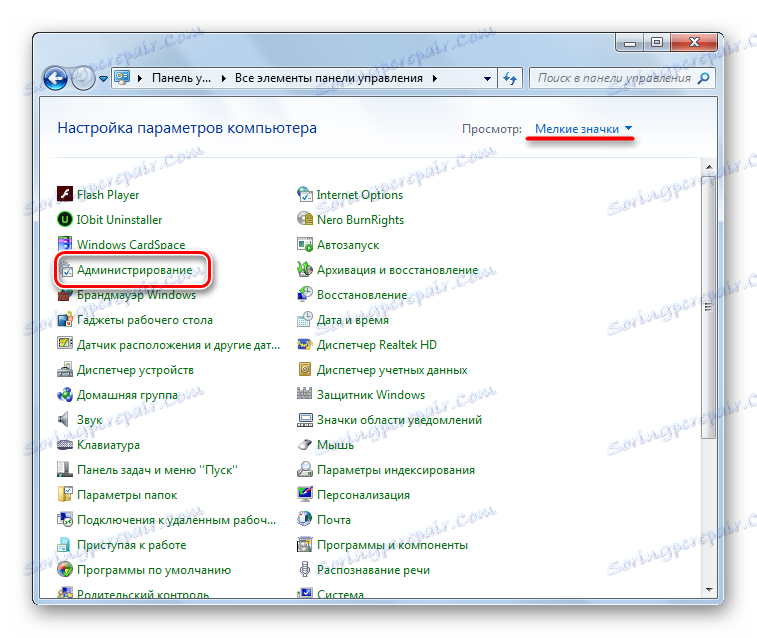
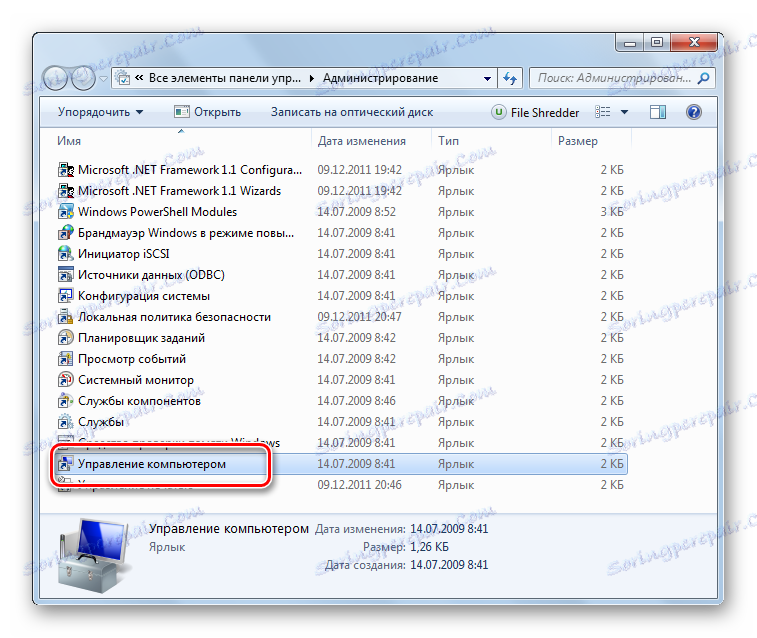
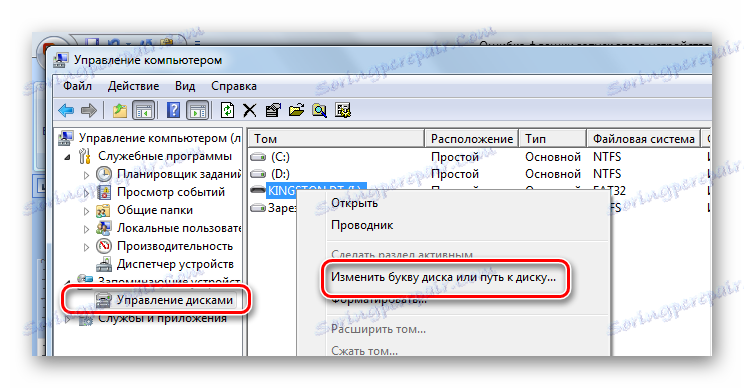
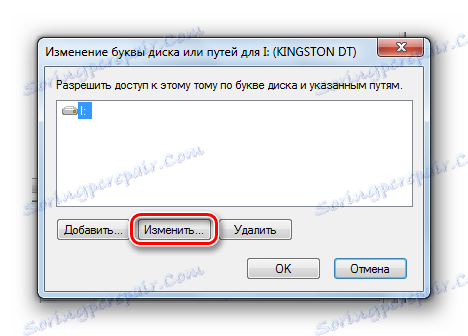

У овој лекцији можете научити више о томе како преименовати УСБ флеш диск и прочитати још 4 начина за остваривање овог задатка.
Лекција: 5 начина да преименујете флеш диск
Метод 4: Чишћење Регистра
Можда је повријеђен интегритет важних записа у регистру. Потребно је пронаћи и брисати датотеке вашег флеш диска. Упутство у овом случају ће изгледати овако:
- Покрените "Регистри Едитор" (поново притисните тастер "Вин" и "Р" истовремено, унесите регедит и притисните "Ентер" ).
- За сваки случај направите резервну копију регистра. Да бисте то урадили, кликните на "Филе", а затим "Екпорт" .
- Означите "Пуни регистар" , наведите назив датотеке (датум препоручивања копије), изаберите локацију сачувај (појављује се стандардни дијалог за снимање) и кликните на "Сачувај" .
- Ако случајно избришете нешто што вам је потребно, можете га исправити преузимањем ове датотеке кроз ставку "Увоз" .
- Подаци о свим УСБ уређајима који су икада били повезани са рачунаром су сачувани у овој грани:
HKEY_LOCAL_MACHINESYSTEMCurrentControlSetEnumUSBSTOR - На листи пронађите фасциклу са именом модела флеш диска и обришите је.
- Такође проверите следеће огранке
HKEY_LOCAL_MACHINESYSTEMControlSet001EnumUSBSTORHKEY_LOCAL_MACHINESYSTEMControlSet002EnumUSBSTOR
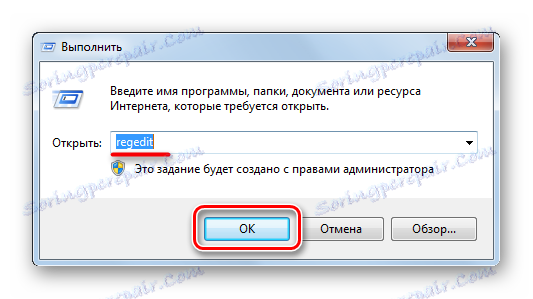

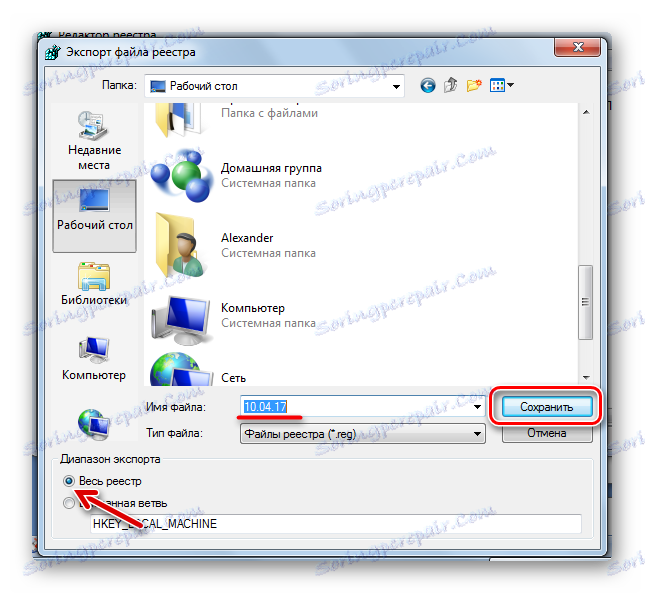

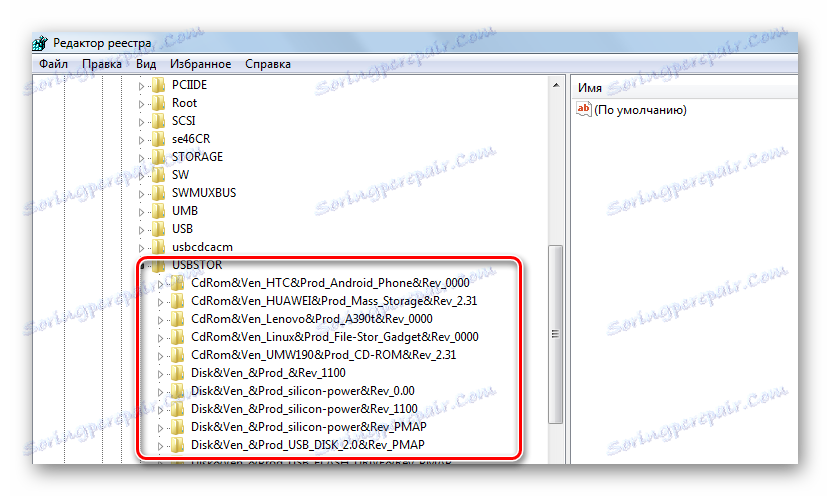
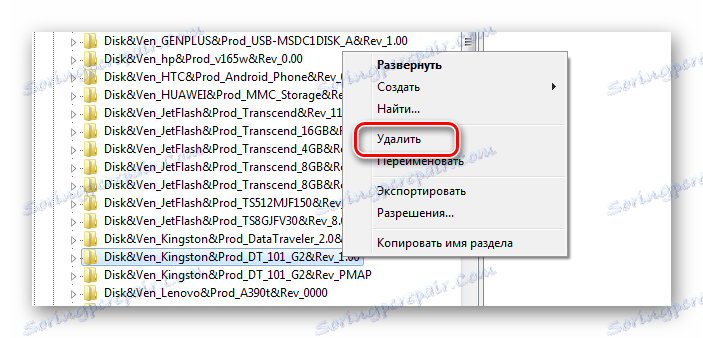
Алтернативно, можете користити један од програма, у функцији чије је чишћење регистра омогућено. На пример, овај проблем се добро савладава Адванцед СистемЦаре . 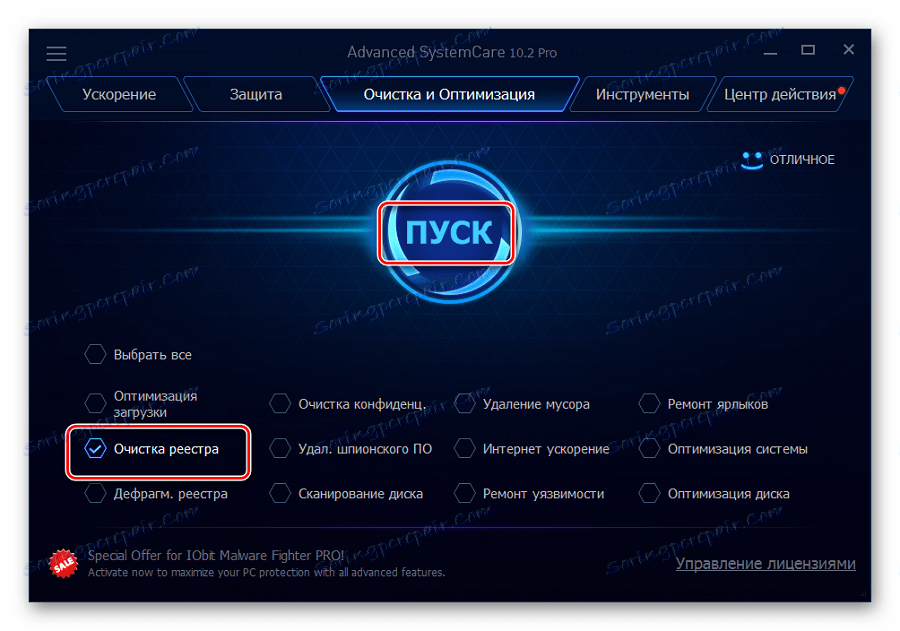
На ЦЦлеанер изгледа да је приказано на слици испод. 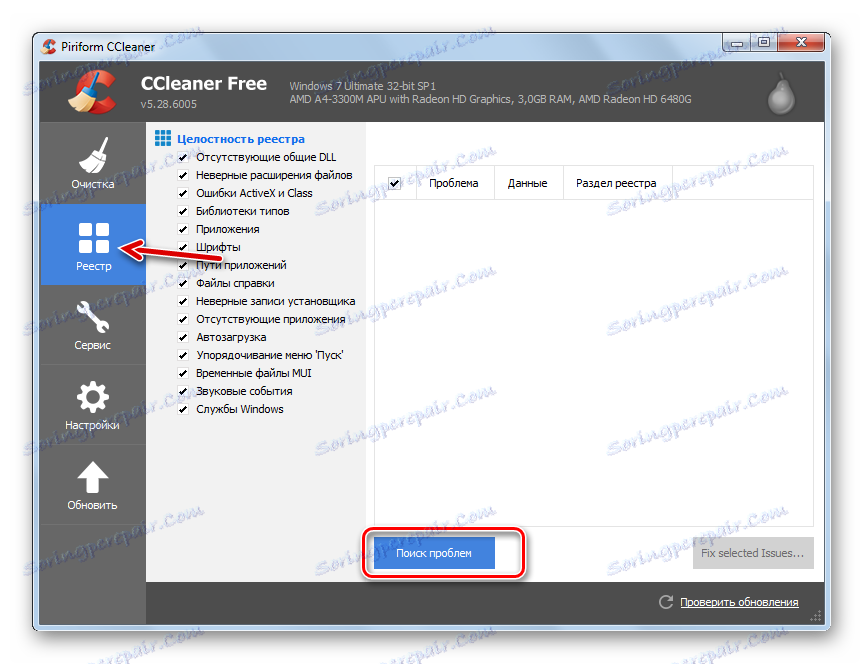
Такође можете користити Ауслогицс Регистри Цлеанер . 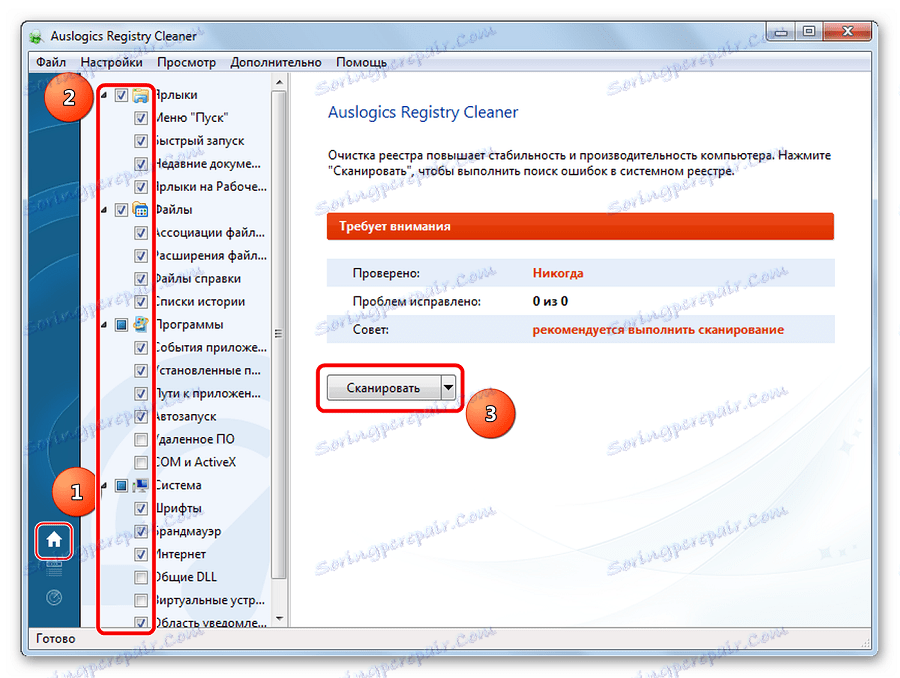
Ако нисте сигурни да ћете моћи ручно да очистите регистар, боље је искористити један од ових услужних програма.
Метод 5: Враћање система
Грешка може доћи након извршавања било каквих промена у оперативном систему (инсталација програма, управљачких програма и тако даље). Опоравак ће вам омогућити да се вратите у вријеме када није било проблема. Овај поступак се врши на следећи начин:
- На контролној табли унесите одељак "Враћање" .
- Кликните на дугме "Старт Систем Ресторе" .
- Са листе можете одабрати тачку враћања и вратити систем у претходно стање.
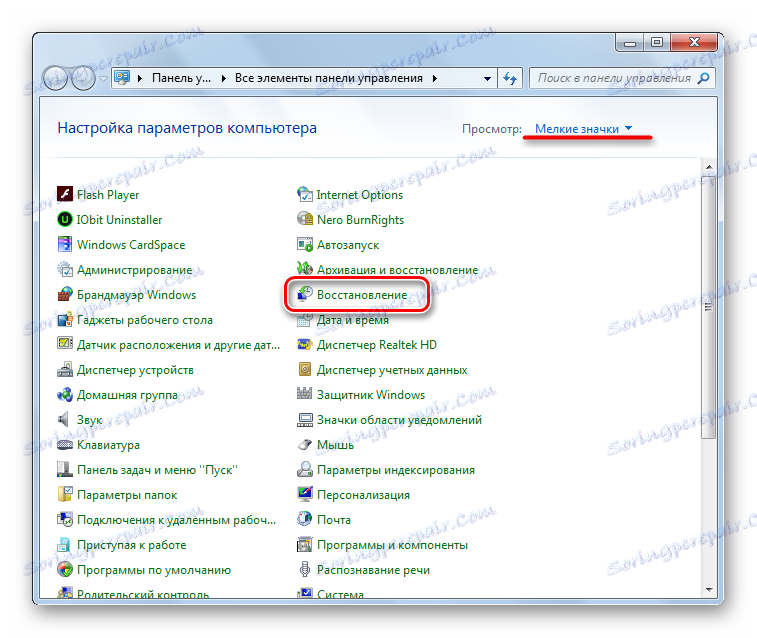
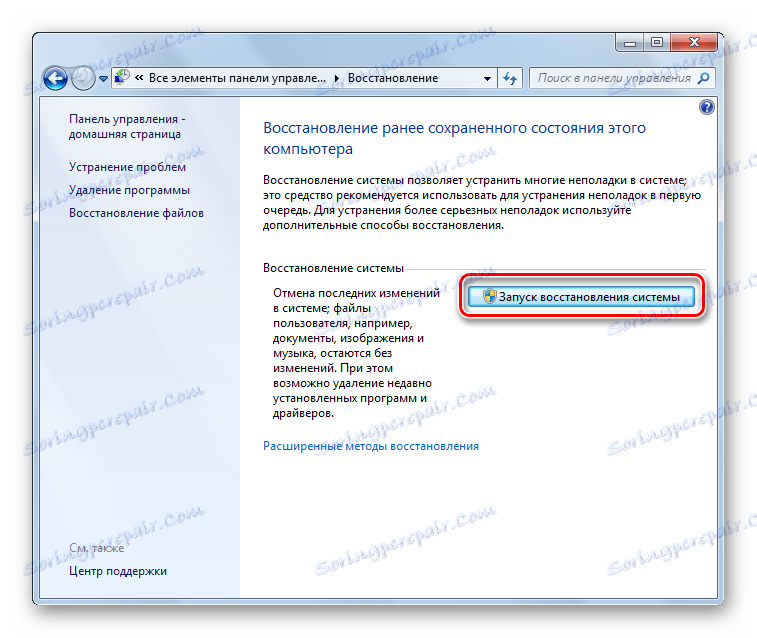
Проблем може бити у застарјелом Виндовс систему, на примјер, КСП. Можда је време да размислимо о преласку на једну од тренутних верзија овог оперативног система, тк. Данашња опрема оријентирана је на рад са њима. Ово се односи и на случајеве када корисници немају инсталирање исправки.
У закључку, препоручујемо да користимо сваку од метода наведених у овом члану један по један. Тешко је рећи тачно који ће вам помоћи да решите проблем са флеш диском - све зависи од коријенског узрока. Ако нешто није јасно, пишите о томе у коментарима.
Прочитајте такође: Како направити диск за покретање са покретног флеш диска